Ziehen Sie einen Clip auf der Timeline und legen Sie ihn an der gewünschten Position ab. Die Clips können an jede beliebige Position verschoben werden, sogar auf andere Spuren.
Sie können alle Clips in der gleichen Spur auswählen. Sie können auch alle Clips in der Timeline auswählen.
1) Klicken Sie zur Auswahl der Spur auf das gewünschte Spurfenster.
2) Klicken Sie mit der rechten Maustaste auf die Timeline und klicken Sie auf [Auswählen] → [Ausgewählte Spuren].
Alle Clips auf der gewählten Spur werden ausgewählt.

Wenn Sie auf [Alle Spuren] klicken, werden alle Clips in der Timeline ausgewählt.
 Alternative
Alternative
Klicken Sie bei gedrückter [Strg]-Taste auf der Tastatur auf einen Clip, um diesen zu den ausgewählten Clips hinzuzufügen oder von diesen zu entfernen.
Legen Sie den Bereich fest, der den Clip umfasst, indem Sie mit der Maus vom Startpunkt zum Endpunkt in der Timeline ziehen.
Klicken Sie auf [Bearbeiten] in der Menüleiste und klicken Sie auf [Auswählen] → [Ausgewählte Spur] oder [Alle Spuren].
Auswählen aller Clips in der ausgewählten Spur: [Strg] + [A]
Auswählen aller Clips auf der Timeline: [Shift] + [A]
Sie können die Clips mit Ziehen und Ablegen verschieben. Sie können auch mehrere Clips gleichzeitig verschieben.
1) Wählen Sie einen Clip aus, ziehen Sie ihn und legen Sie ihn an der gewünschten Position ab.
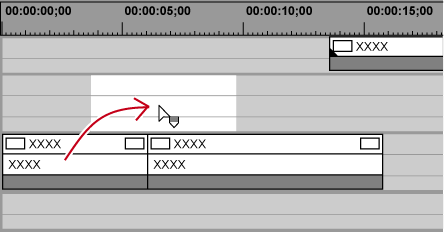
Die Bedienvorgänge zur Verschiebung der Clips und deren Ergebnisse sind vom Bearbeitungsmodus abhängig.
Wenn Sie Clips auf mehreren Spuren auswählen und in einen Bereich verschieben, auf dem der erforderliche Spurtyp nicht vorhanden ist, wird automatisch eine Spur hinzugefügt.
Wenn mehrere Clips auf der 1VA- und 2VA-Spur ausgewählt, gezogen und auf einer darüber liegenden Spur abgelegt wurden
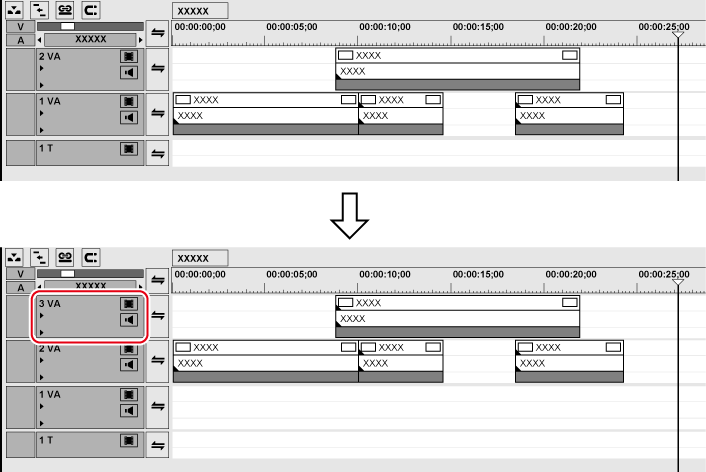
 Alternative
Alternative
Ziehen Sie den Clip zum Verschieben mit der rechten Maustaste, legen Sie ihn am Zielort ab und klicken Sie auf [Überschreiben] oder [Einfg]. Die Clips können unabhängig vom Bearbeitungsmodus im Überschreibemodus oder Einfügemodus verschoben werden.
|
|
|---|
|
Sie können einen ausgewählten Clip und die nachfolgenden Clips auf derselben Spur verschieben, wobei die Reihenfolge der Clips erhalten bleibt.
1) Wählen Sie den ersten Clip der zu verschiebenden Clips aus und ziehen Sie ihn bei gedrückter [Shift]- und [Alt]-Taste auf der Tastatur.
Der Mauscursor ändert seine Form und der ausgewählte Clip wird zusammen mit allen nachfolgenden Clips verschoben.
Die Clips in den Spuren mit Synchronsperre werden ebenfalls gesperrt.